Ошибка в ходе установки сборки
Текст ошибки:
Возникла ошибка в ходе установки сборки ‘CryptoProASN1,publicKeyToken=@a6d31b994cfcddc4″,processorArchitecture=»amd64″,
version=»2.0.11452.0″,type=»win32″‘Обратитесь к службе технической поддержки за дополнительными сведениями. HRESULT: 0x800708C9.
Как выглядит ошибка:

Решение
КриптоАРМ не устанавливается из-за ошибок установщика Windows, возникающих при установке распространяемых пакетов Microsoft, включенных в состав дистрибутива КриптоАРМ. Если попробовать установить эти пакеты отдельно, возникнет такая же ошибка. Скачать их можно с сайта производителя по следующей ссылке:
Распространяемый пакет Microsoft Visual Studio 2015, 2017, 2019 и 2022.
Исправить эти ошибки иногда помогают системные инструменты DISM и SFC. Приводим небольшую инструкцию по их использованию.
Запустите от имени администратора консоль (в меню Пуск в поиске введите cmd, вызовите на найденном приложении правой кнопкой мыши контекстное меню и выберите пункт Выполнить от имени администратора) и выполните в ней следующие команды:
DISM.exe /Online /Cleanup-image /Scanhealth
DISM.exe /Online /Cleanup-image /Restorehealth
Если они не помогут, попробуйте выполнить так же в консоли администратора команду
SFC /scannow
Подробную инструкцию по использованию этой команды можно увидеть на сайте Microsoft.
В большинстве случаев устранить ошибку помогает удаление и установка его заново:
1. Удалите программу «КриптоАРМ» через Панель управления;
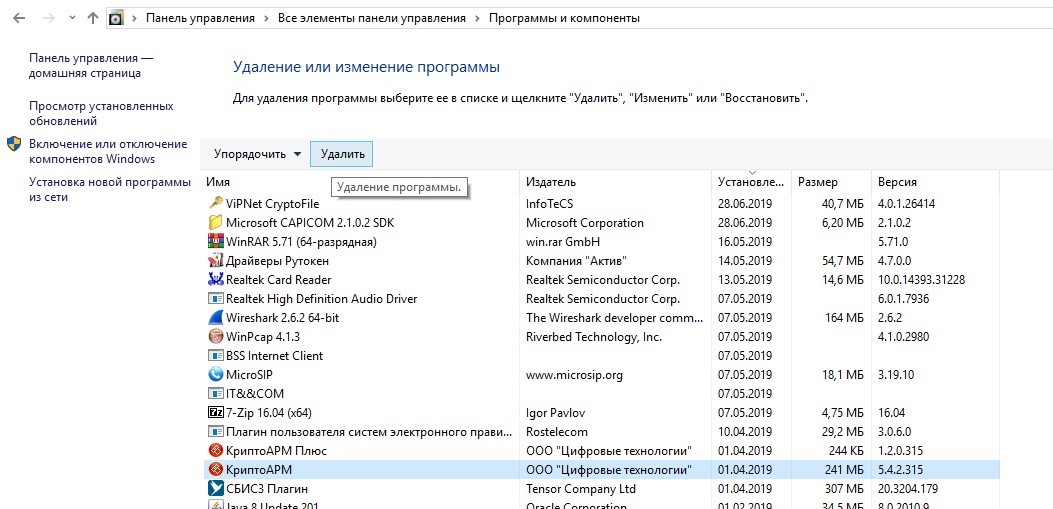
2. Проверьте, осталась ли папка Digt в каталоге Program Files, если она присутствует её необходимо удалить (дополнительно проверьте каталог Program Files (х86) если используете 64-х разрядную систему Windows);
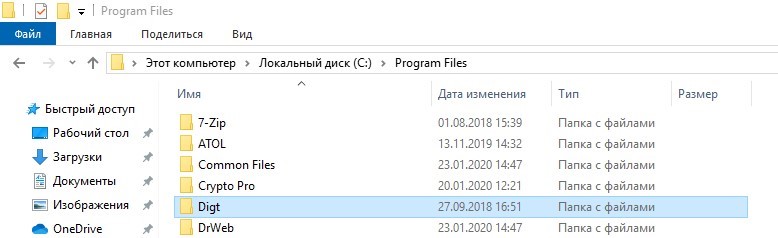
3. Если Вы устанавливали «КриптоАРМ» версии 5, то необходимо дополнительно проверить, удалились ли папки, содержащие в названии CifrovieTehnologii.TrustedTLS из папки C:\Windows\WinSxS
4. Скачайте заново дистрибутив из Центра загрузок по данной ссылке https://www.trusted.ru/support/downloads/
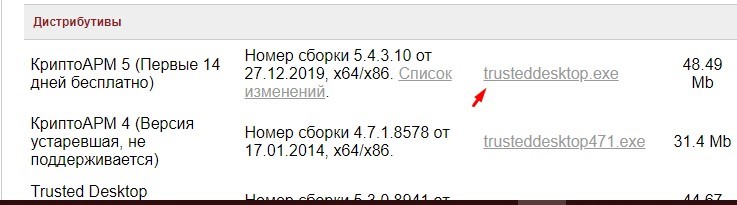
5. Установить «КриптоАРМ», согласно шагам Мастера установки.
Остались вопросы?
Отдел технической поддержки
тел.: 8 (800) 333-91-03, доб. 2400
email: otp@itcomgk.ru
Криптоарм ошибка при установке на windows 10

Криптоарм – программа, которая широко используется в качестве средства электронной подписи документов на различных уровнях правительственных и коммерческих учреждений. Однако при установке на новые операционные системы, такие как Windows 10, пользователи могут столкнуться с проблемами, включая ошибки в работе.
Причины возникновения ошибки при установке Криптоарма на Windows 10
Наиболее распространенной причиной, вызывающей ошибки в работе Криптоарма на Windows 10, является проблема совместимости. Криптоарм был разработан еще на Windows 7 и не предназначен для новой версии ОС, что приводит к несовместимости и проблемам в работе.
Кроме того, как и многие другие программные продукты, Криптоарм делает большую ставку на настройки безопасности, что может приводить к блокировке установки из-за настройки запрета на установку программ, не проверенных на безопасность. Такую настройку можно изменить, но это требует определенных знаний и умений.
Решение проблемы с установкой Криптоарма на Windows 10

Существует несколько способов устранения проблемы с установкой Криптоарма на Windows 10:
- Обновить драйверы. Один из наиболее распространенных способов решения проблемы с установкой Криптоарма – это обновление драйверов. Драйверы обеспечивают связь между компьютером и установленными на нем устройствами, и часто проблемы с установкой программ связаны с их устареванием. Для обновления драйверов можно воспользоваться утилитами Windows, или же загрузить необходимые драйверы с официального сайта разработчика.
- Включить режим совместимости. Другой способ решения проблемы заключается во включении режима совместимости, который позволяет программе работать на более старой версии операционной системы. Для этого нужно правой кнопкой мыши кликнуть по иконке Криптоарма, выбрать «Свойства», в открывшемся окне перейти на вкладку «Совместимость» и выбрать нужную версию Windows.
- Отключить защитник Windows. Третий способ заключается в отключении некоторых настроек безопасности. Для этого нужно кликнуть правой кнопкой мыши по значку защитника Windows в трее, перейти на «Настройки антивируса», в разделе «Защита от вирусов и угроз» нажать на кнопку «Управление настройками» и отключить защиту от вредоносного программного обеспечения.
Вывод
Криптоарм – это необходимое и полезное средство для работы с документами в условиях нового цифрового мира. Но иногда при его установке на Windows 10 могут возникать ошибки, связанные с несовместимостью программы и новой операционной системой. Однако существуют различные способы решения проблемы, которые можно применять самостоятельно, не прибегая к помощи специалистов, что обеспечивает максимальную эффективность и экономию времени.
Криптоарм ошибка при установке на windows 10
КриптоАРМ — это универсальное решение для электронной подписи и защиты цифровых документов. Криптоарм ошибка при установке может возникать на различных версиях операционной системы Windows, включая Windows 10.
Причины ошибки при установке CryptoARM

Ошибки при установке CryptoARM возникают по разным причинам, включая ошибки в конфигурации системы, проблемы с сетью или сервером и ошибки установки программного обеспечения.
Одна из причин ошибок, связанных с установкой CryptoARM, это несовместимость программного обеспечения с операционной системой Windows 10. Это может произойти, если у вас установлена устаревшая версия программы или если на вашем компьютере не установлены необходимые обновления для операционной системы.

Другая причина, которая может вызвать ошибки при установке CryptoARM, это наличие вредоносных программ на вашем компьютере. Это может произойти, если вы скачали программу с ненадежного источника или если ваш компьютер был заражен вирусами.
Как решить проблемы при установке CryptoARM на Windows 10
Если вы сталкиваетесь с ошибками при установке CryptoARM на Windows 10, рекомендуется выполнить следующие шаги для устранения проблемы:
- Проверьте, что на вашем компьютере установлена последняя версия операционной системы и что у вас установлены все необходимые обновления. Это поможет устранить проблемы, связанные с несовместимостью программного обеспечения.
- Убедитесь, что на вашем компьютере нет вредоносных программ. Запустите проверку системы с помощью антивирусной программы и удалите все обнаруженные угрозы. Это поможет избежать ошибок при установке CryptoARM, связанных с вредоносными программами.
- Переустановите программу. Если все еще возникают ошибки при установке CryptoARM, попробуйте удалить программу с вашего компьютера и переустановить ее.
Вывод
Ошибки при установке CryptoARM могут оказаться довольно неприятными и создавать проблемы в работе, но их можно легко устранить, если вы знаете причину. Проблемы могут быть вызваны несовместимостью программного обеспечения с вашей операционной системой, наличием вредоносных программ или другими проблемами. Если вы столкнулись с проблемой при установке CryptoARM, выполните несколько простых шагов, чтобы устранить ошибки и снова начать работу с программой.
Криптоарм ошибка при установке на Windows 10
При установке программы Криптоарм на операционной системе Windows 10 могут возникать ошибки. Исправление ошибок связанных с Криптоармом, не является сложной задачей, но может быть необходимым для правильной работы программы. В данной статье мы рассмотрим причины возникновения ошибок и возможные способы их устранения.
Почему возникают ошибки при установке Криптоарм на Windows 10?
Одной из причин возникновения ошибок может быть несовместимость программы с операционной системой. Также, ошибки могут возникать из-за некорректной установки программы. В некоторых случаях, виной может быть неправильная работа антивирусной программы.
Как исправить ошибки?

Перед установкой программы Криптоарм на операционную систему Windows 10, необходимо проверить совместимость программы с ОС. Для этого следует найти информацию на официальном сайте разработчика.
Если программа совместима, то перед установкой необходимо временно отключить антивирусную программу. Для этого следует зайти в настройки антивирусной программы и отключить ее работу на время установки Криптоарм.
Также, перед установкой Криптоарм, необходимо проверить наличие обновлений операционной системы. Для этого следует зайти в настройки ОС и найти раздел «Обновление и безопасность». В данном разделе можно проверить наличие обновлений и установить их.
Если при установке Криптоарм возникает ошибка, то следует проверить наличие прав администратора на компьютере. Для этого нужно зайти в настройки учетных записей и убедиться, что установлена учетная запись администратора.
Если после всех проверок и исправлений ошибка при установке Криптоарм на Windows 10 не исчезает, то необходимо обратиться в службу поддержки разработчика программы. Возможно, им потребуется отправить отчет об ошибке, чтобы помочь в решении проблемы.
Итог

Исправление ошибок при установке программы Криптоарм на операционную систему Windows 10, не является сложной задачей, но требует тщательной проверки и исправления. В данной статье мы рассмотрели основные причины возникновения ошибок и возможные способы их устранения. Надеемся, что описанные в статье способы помогут вам решить проблемы с установкой Криптоарм на Windows 10.
На чтение4 мин
Опубликовано
Обновлено
Установка криптографического программного обеспечения на операционную систему Windows 10 может стать вызовом для некоторых пользователей. Криптоарм – это цифровая подпись, которая обеспечивает безопасное взаимодействие с электронными документами и сообщениями. Однако часто пользователи сталкиваются с проблемами при установке данного программного обеспечения на Windows 10.
Одной из распространенных причин, почему возникают проблемы с установкой криптоарм на Windows 10, является несовместимость программы с текущей версией операционной системы. В таком случае рекомендуется обратиться к разработчикам программы и уточнить, совместима ли она с Windows 10. Иногда для решения этой проблемы требуется обновить операционную систему или использовать альтернативное программное обеспечение.
Некоторые пользователи могут сталкиваться с ошибками при установке криптоарм на Windows 10 из-за неправильно настроенных параметров безопасности системы. Чтобы решить эту проблему, необходимо проверить настройки аккаунта пользователя и разрешить установку программ от надежных источников. Также рекомендуется выполнить сканирование системы на наличие вредоносных программ, которые могут помешать установке криптоарм.
Если все указанные выше решения не помогли решить проблему с установкой криптоарм на Windows 10, рекомендуется обратиться за помощью к специалистам технической поддержки. Они смогут провести более глубокий анализ проблемы и предложить индивидуальное решение в зависимости от конкретной ситуации. Не стоит оставлять проблему без внимания, поскольку без криптоарма пользователь может столкнуться с трудностями при работе с электронными документами и потерять доступ к некоторым функциям и сервисам.
Проблема установки криптоарм на Windows 10
Установка криптоарм на операционную систему Windows 10 может вызывать определенные проблемы. В этом разделе мы рассмотрим некоторые распространенные проблемы, с которыми пользователи сталкиваются в процессе установки криптоарм, и предложим возможные решения для их решения.
-
Ошибка «Не удается найти установочный файл»
Если во время установки криптоарм вы получаете ошибку «Не удается найти установочный файл», вам следует убедиться, что у вас есть последняя версия установочного файла криптоарм. Попробуйте загрузить его с официального сайта разработчика.
-
Ошибка «Неверная версия операционной системы»
Если у вас возникает ошибка «Неверная версия операционной системы» при попытке установить криптоарм, проверьте, соответствует ли ваша версия криптоарм требованиям операционной системы Windows 10. Возможно, вам следует обновить операционную систему до последней версии.
-
Ошибка «Отсутствует драйвер»
Если при установке криптоарм вы получаете ошибку «Отсутствует драйвер», убедитесь, что у вас установлены все необходимые драйверы для работы с криптографическими устройствами. Обновите драйверы или установите их с официального сайта производителя устройства.
-
Ошибка «Установка не может быть завершена»
Если во время установки криптоарм происходит сбой с ошибкой «Установка не может быть завершена», вы можете попробовать следующее:
— Запустить установку от имени администратора
— Отключить антивирусные программы и брандмауэры на время установки
— Проверить доступность серверов активации криптоарм
Если все эти действия не приводят к успеху, возможно, вам следует обратиться в техническую поддержку разработчика криптоарм для получения дополнительной помощи.
-
Ошибка «Не удалось загрузить компонент»
Если криптоарм не удается загрузить компоненты во время установки, возможно, у вас есть проблема с установкой Java Runtime Environment. Убедитесь, что у вас установлена последняя версия Java и попробуйте переустановить криптоарм.
Надеемся, что эти рекомендации помогут вам решить проблемы, с которыми вы сталкиваетесь при установке криптоарм на Windows 10. Если проблема остается неразрешенной, рекомендуем обратиться в службу поддержки разработчика или обратиться к сообществу пользователей для получения дополнительной помощи.
Как устранить проблемы с установкой криптоарм на Windows 10
Установка криптоарм на Windows 10 может вызывать определенные проблемы, связанные с несовместимостью или неполадками в процессе установки. В данной статье мы рассмотрим несколько рекомендаций, которые могут помочь в устранении этих проблем.
1. Установите все необходимые обновления операционной системы
Перед установкой криптоарм на Windows 10 убедитесь, что у вас установлены все доступные обновления операционной системы. Для этого откройте меню «Параметры» -> «Обновление и безопасность» -> «Проверить наличие обновлений». Установите все доступные обновления и перезагрузите компьютер.
2. Проверьте совместимость версии криптоарм с вашей операционной системой
Возможно, проблема с установкой криптоарм связана с несовместимостью версий. Проверьте системные требования к криптоарм и сравните их с вашей операционной системой. Если версия криптоарм не совместима с вашей ОС, попробуйте обновить криптоарм или найти другую программу, которая будет работать с вашей ОС.
3. Очистите временные файлы и реестр
Временные файлы и записи в реестре могут помешать правильной установке криптоарм. Для очистки временных файлов откройте Проводник, щелкните правой кнопкой мыши на диск C: и выберите «Свойства». Во вкладке «Общие» нажмите «Очистка диска» и выберите файлы для удаления. Чтобы очистить реестр, введите «regedit» в строке поиска меню «Пуск», откройте редактор реестра и выберите «Редактировать» -> «Найти». Введите «криптоарм» и удалите все найденные записи.
4. Отключите антивирусное программное обеспечение
Антивирусное программное обеспечение иногда может блокировать установку криптоарм. Попробуйте временно отключить антивирус и повторить установку. Если проблема устраняется, добавьте программу криптоарм в список исключений антивирусного ПО.
5. Проведите переустановку криптоарм
Если все вышеперечисленные методы не помогли, попробуйте удалить криптоарм и выполнить его переустановку. Убедитесь перед этим, что вы создали резервную копию своих ключей и сертификатов. Чтобы удалить криптоарм, откройте «Параметры» -> «Приложения» и выберите «КриптоПро CSP» или «Криптоарм» (в зависимости от того, какая версия у вас установлена). Нажмите «Удалить». После удаления перезагрузите компьютер и выполните установку криптоарм заново, следуя инструкциям инсталлятора.
Надеемся, что эти рекомендации помогут вам устранить проблемы с установкой криптоарм на Windows 10 и успешно установить необходимое программное обеспечение для работы с криптографическими сертификатами.
Почему не могу установить криптоарм
Вступление:
Установка криптоарм — важное и многими используемое действие в современном мире. Но, к сожалению, многие пользователи сталкиваются с проблемами при попытке установить криптоарм на свое устройство. В этой статье мы разберем основные причины и пути решения данной проблемы.
1. Ошибка загрузки
Одна из основных причин, почему вы не можете установить криптоарм, может быть связана с ошибкой загрузки. Возможно, у вас неправильно настроены настройки вашего браузера или у вас не хватает достаточного пространства на диске для загрузки и установки приложения.
Чтобы решить эту проблему, вам необходимо проверить настройки браузера и обновить их, а также освободить достаточное пространство на диске, чтобы выполнить установку.
2. Вирусы и антивирусные программы

Еще одной распространенной причиной проблем с установкой криптоарм может быть наличие вредоносных программ или конфликт с уже установленными антивирусными программами.
В данном случае, вы можете попробовать отключить временно антивирусную программу или запустить установку в безопасном режиме. Также стоит проверить вашу систему на наличие вирусов и вредоносных программ, а затем установить криптоарм.
3. Ошибки в системных требованиях
Установка криптоарм также может столкнуться с проблемами из-за несоответствия системных требований приложения вашей операционной системе или другим программам, необходимым для его работы.
Проверьте требования криптоарм и убедитесь, что ваша система соответствует им. Если нет, вам придется обновить вашу операционную систему или установить необходимые программы, чтобы установить криптоарм.
4. Ошибки в установочном файле

Иногда сам установочный файл криптоарм может быть поврежден или содержать ошибки, что препятствует успешной установке программы.
Попробуйте скачать установочный файл с официального сайта разработчика и установить криптоарм с помощью него. Если проблема по-прежнему не решена, обратитесь в службу технической поддержки разработчика для получения помощи.
Итог
Установка криптоарм может столкнуться с различными проблемами, начиная от ошибок загрузки и вирусов, заканчивая ошибками в системных требованиях и поврежденным установочным файлом. Однако, с помощью соответствующих действий вы сможете преодолеть эти проблемы и успешно установить криптоарм.
“Помните, что установка криптоарм является важным шагом для защиты ваших данных и обеспечения безопасности в сети. Не отчаивайтесь, если у вас возникли проблемы в процессе установки. Важно обратиться за помощью и следовать предоставленным инструкциям. Удачи в установке криптоарм!”
Почему не могу установить криптоарм
Добро пожаловать! Сегодня мы рассмотрим вопрос, который волнует многих пользователей: почему так сложно установить криптоарм? Криптоарм – это специальное программное обеспечение, которое позволяет пользователю работать с цифровой подписью и выполнять электронные документообороты.
Несмотря на то, что криптоарм может быть полезным инструментом для работы с электронными документами, установка его иногда вызывает определенные сложности. Разберем основные возможные причины и варианты их решения.
1. Отсутствие необходимого программного обеспечения
Первым и, возможно, наиболее распространенным причиной сложностей с установкой криптоарма является отсутствие необходимого программного обеспечения на компьютере пользователя. Для успешной установки криптоарма может понадобиться предварительная установка дополнительного программного обеспечения, такого как драйверы или библиотеки. В этом случае рекомендуется обратиться к специалистам или посетить официальный сайт разработчика программы, где можно найти все необходимые компоненты.
2. Конфликт с другими программами
Вторым распространенным поводом проблем со установкой криптоарма является конфликт программного обеспечения на компьютере пользователя. В случае, если на компьютере уже установлено программное обеспечение, оно может быть несовместимо с криптоармом и вызывать проблемы при установке. В этом случае рекомендуется закрыть все программы и процессы, связанные с криптоармом, перед установкой. Также важно проверить обновления всех программ и операционной системы, чтобы убедиться, что они совместимы и работают корректно.
3. Ошибки при установке
Ошибки при установке могут возникнуть по разным причинам, например, из-за неправильного указания установочного файла или некорректно выполненных действий пользователя. Чтобы снизить вероятность возникновения ошибок, следует следовать инструкциям по установке, предоставленным разработчиком программы. Если ошибка все равно происходит, можно попробовать перезапустить компьютер и повторить установку.
4. Проблемы с антивирусным программным обеспечением
Еще одной возможной причиной трудностей с установкой криптоарма может быть проблема с антивирусным программным обеспечением. Во избежание блокировки установки, рекомендуется временно отключить антивирусную программу или добавить установочный файл криптоарма в список исключений. Таким образом, можно предотвратить возможное конфликтное взаимодействие.
Итог
Криптоарм может быть полезным инструментом для работы с электронными документами, однако установка его иногда вызывает сложности. В данной статье мы рассмотрели несколько возможных причин проблем при установке криптоарма и способы их решения. Если вам все еще сложно установить криптоарм, рекомендуем обратиться к специалистам или посетить официальный сайт разработчика программы для получения более подробной информации.

Установка криптоарма может быть вызывать сложности, однако важно не паниковать и искать подходящие решения.

Надеемся, что данная статья помогла вам разобраться, почему возникают проблемы с установкой криптоарма. Запомните — важно следовать инструкциям, проверять совместимость программного обеспечения и обращаться за помощью, если вам все еще сложно установить криптоарм. Удачи!
Почему не могу установить криптоарм
Добро пожаловать в мир криптографии и электронной подписи! В современном цифровом мире безопасность данных играет ключевую роль. Криптоарм – это один из инструментов, который позволяет обеспечить безопасность и целостность информации. Однако, что делать, если установка криптоарма вызывает трудности? В этой статье мы разберем основные причины и возможные решения проблемы.
Проблема совместимости и системные требования

Одним из основных факторов, мешающих установке криптоарма, является проблема совместимости и несоответствие системным требованиям. Криптографические средства могут иметь различные версии и не всегда совместимы с операционными системами или браузерами.
- Проверьте совместимость вашего операционной системы с той версией криптоарма, которую вы хотите установить. Некоторые версии могут быть совместимы только с определенными операционными системами.
- Убедитесь, что у вас установлена актуальная версия вашего браузера. Некоторые криптоармы могут не работать с устаревшими версиями браузера.
- Проверьте наличие необходимых компонентов и библиотек для работы криптоарма.
Проблемы с установкой программного обеспечения и драйверов
Другой распространенной проблемой при установке криптоарма является неправильная установка программного обеспечения или драйверов. Это может привести к нестабильной работе криптоарма или сбою во время установки.
- Перезагрузите компьютер перед установкой криптоарма. Это поможет избежать возможных конфликтов с другими программами, запущенными в системе.
- Установите программное обеспечение и драйверы, необходимые для работы криптоарма, в соответствии с инструкцией производителя.
- Обновите программное обеспечение и драйверы до последней версии. Это может решить возможные проблемы совместимости или ошибки в работе криптоарма.
Проблемы с настройками безопасности

Настройки безопасности компьютера или браузера также могут препятствовать установке криптоарма. Некоторые антивирусные программы или брандмауэры могут блокировать установку или функционирование криптографических средств.
- Проверьте настройки антивирусной программы или брандмауэра. Убедитесь, что они не блокируют установку или работу криптоарма.
- Добавьте исключения для криптографических средств в настройках антивирусной программы или брандмауэра.
- Если возникают проблемы при использовании определенного браузера, попробуйте использовать другой браузер или обратитесь в службу поддержки для получения рекомендаций.
Не отчаивайтесь, если установка криптоарма вызывает сложности. Это обычная ситуация, с которой можно справиться. Важно провести анализ причин и применить соответствующие решения. Защита информации и электронная подпись становятся все более важными в нашем цифровом мире, поэтому необходимо научиться работать с криптоармом.
В итоге, если вы не можете установить криптоарм, возможно, это связано с проблемами совместимости, неправильной установкой программного обеспечения или драйверов, а также настройками безопасности. Ознакомьтесь с инструкцией производителя и проведите анализ вашей системы для решения возникающих проблем. И помните, что безопасность данных – это важный аспект в нашей цифровой жизни, и к счастью, есть способы преодолеть трудности при установке криптоарма.

